Undgå, at rullebjælkens bredde ødelægger sidernes design
- Rullebjælkens bredde varierer fra den ene browser til den anden på tværs af forskellige operativsystemer.
- Du kan bruge de indbyggede indstillinger på Firefox til at ændre værdien for rullepanelets bredde eller downloade en udvidelse.
- Hvis rullebjælkens bredde ikke virker, når den er indstillet til ingen på Firefox, skal du muligvis have et par linjer til din kode.
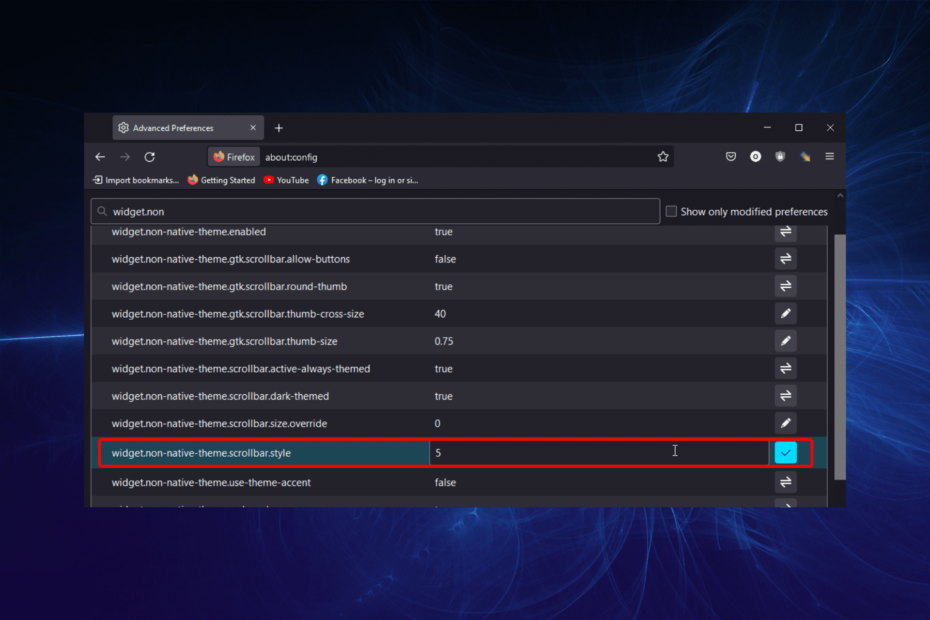
Du fortjener en bedre browser! 350 millioner mennesker bruger Opera dagligt, en fuldgyldig navigationsoplevelse, der kommer med forskellige indbyggede pakker, forbedret ressourceforbrug og flot design.Her er hvad Opera kan:
- Nem migrering: Brug Opera-assistenten til at overføre afsluttende Firefox-data med blot et par trin
- Optimer ressourceforbruget: din RAM-hukommelse bruges mere effektivt end Firefox gør
- Forbedret privatliv: gratis og ubegrænset VPN integreret
- Ingen annoncer: Indbygget Ad Blocker fremskynder indlæsning af sider og beskytter mod datamining
- Hent Opera
Rullebjælkens bredde er en ret vigtig funktion, der nemt kan ødelægge designet på enhver side. Så du skal have det spot on for at få din side og hjemmeside til at se organiseret ud. Men mange rapporterede det rullebjælkens bredde virker ikke i Firefox.
Dette sker, når brugere skal indstille værdien for rullepanelets bredde til ingen for at skjule rullepanelet til Firefox, en af de bedste cross-platform browsere. Så lad os finde ud af, hvordan du kan rette tingene på ingen tid.
Hurtigt tip:
Hvis du har brug for en effektiv løsning til dette problem i Firefox, er der en anden dygtig browser som Opera.
Med snesevis af tilpasningsværktøjer og integrationer er det muligt at ændre webstedsindstillinger, hvordan du foretrækker at få fleksibel og højhastighedsnavigation.

Opera
Løs dette frustrerende problem med din rullebjælkebredde én gang for alle med Opera!
- Lancering Firefox, sæt ind om: config i adresselinjen, tryk Gå ind, og klik derefter på Accepter risikoen og fortsæt.
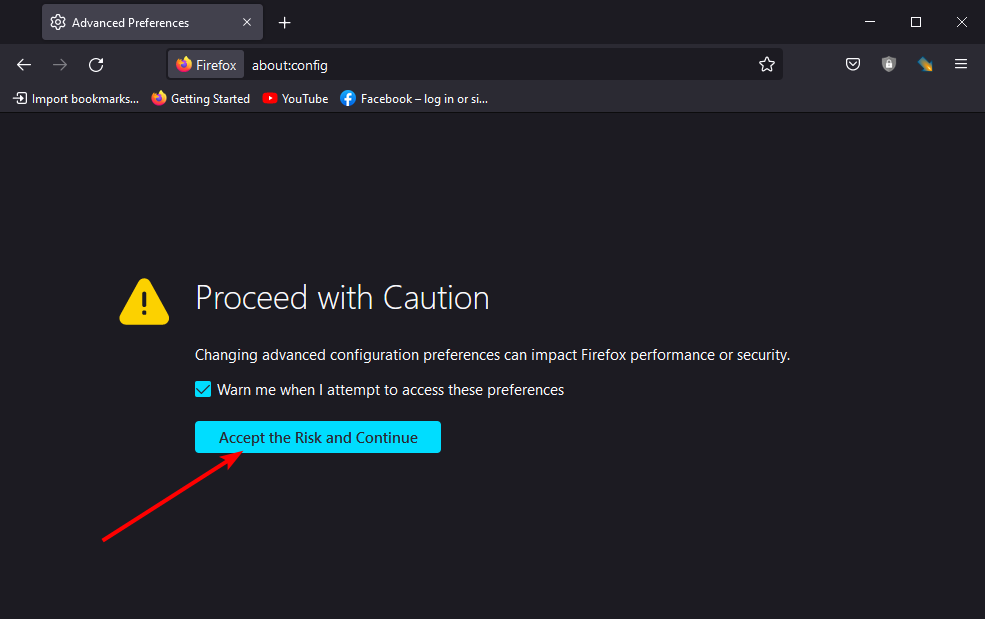
- Type widget.non-native-tema i søgefeltet, og klik på posten med samme navn.
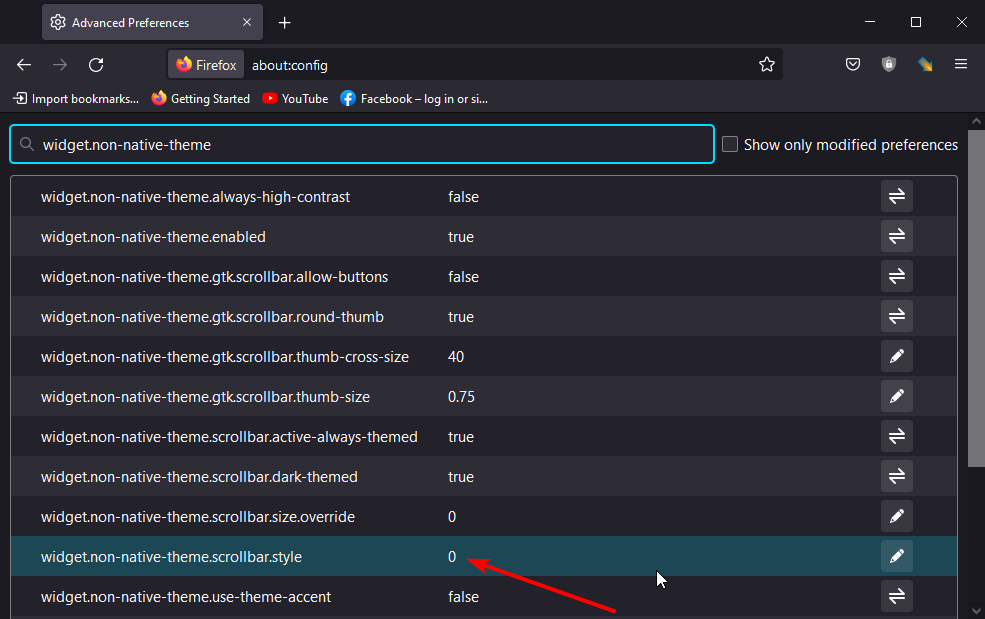
- Indstil nu værdien til et hvilket som helst tal fra 0 til 5, og ramte Gå ind for at gemme ændringerne.
Firefox er en af de få browsere, der giver dig mulighed for at ændre rullebjælkens bredde i appen, og det hjælper, når det ser ud til ikke at virke. Hvis du ikke ønsker at ændre værdien manuelt, skal du downloade en relevant udvidelse fra Mozilla-tilføjelsesbutikken.
1. Rediger indstillingerne
- Trykke Windows + jeg at åbne Indstillinger, vælg Tilgængelighed fra navigationsruden, og klik på Visuelle effekter.
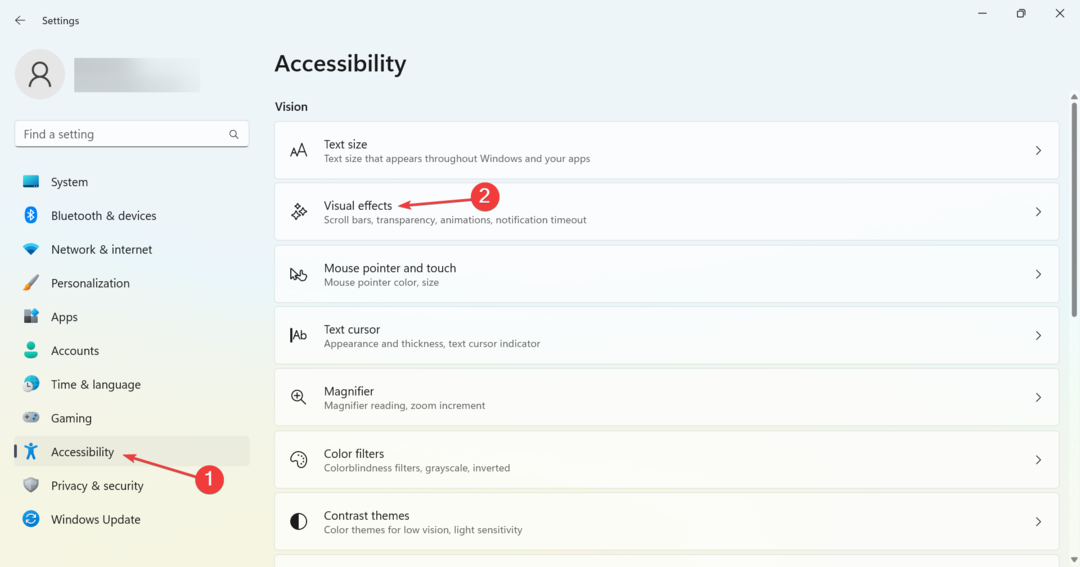
- Aktiver nu skifte for Vis altid rullepaneler, og genstart derefter computeren, for at ændringerne træder i kraft.
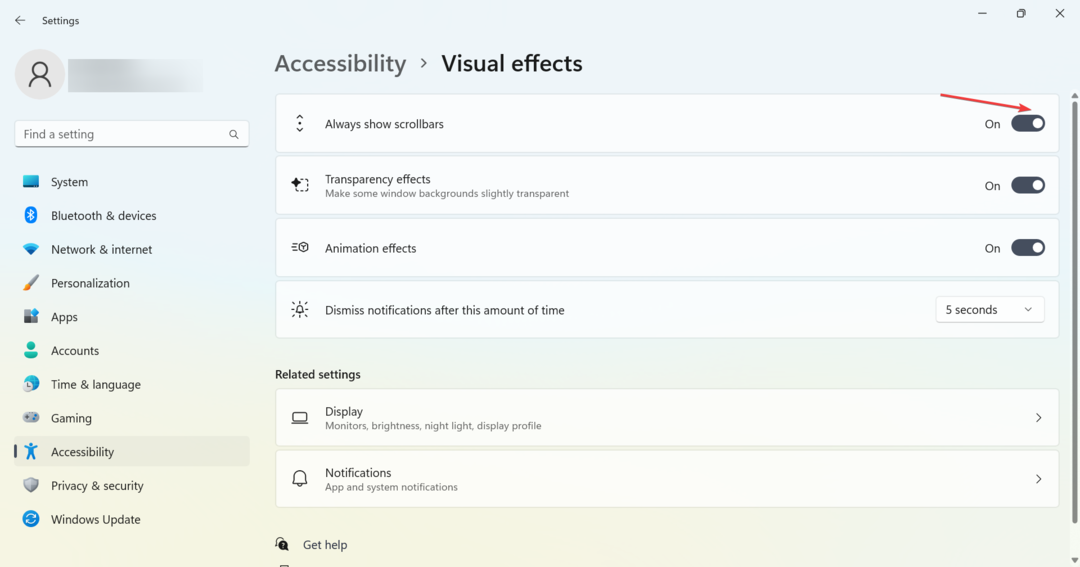
Hvis det ikke virker i den anden ende, skal du gå til den næste liste.
2. Tilføj en kode til det
Den anden måde at rette rullebjælkebredden på, når den ikke virker i Firefox, især når du indstiller værdien til ingen, er at tilføje et par linjer til både HTML og legeme af din kode. Dette vil hjælpe med at skjule rullepanelet i de seneste versioner af Firefox.
Nedenfor er koden, der skal tilføjes: html, body {overflow-y: rulle;Scrollbar-width: ingen;}body: :-webkit-scrollbar {bredde: 0;højde: 0;}
Denne kode er ikke begrænset til Firefox, men fungerer også godt til at indstille rullebjælkens bredde for at skjule rullebjælken.
- Firefox virker ikke på Windows 10: 8 Retter, hvis den ikke åbnes
- Kunne ikke indlæse XPCOM: 4 måder at løse det på i Firefox, Tor og Windows
- Oprettede ikke forbindelse: Potentielt sikkerhedsproblem i Firefox: Fix
- Fix: Firefox har deaktiveret muligheden for at ændre nogle indstillinger
- Hvorfor er Firefox så langsom, og hvordan får den den til at køre hurtigere
Der er ingen standard rullepanelbredde. Værdien varierer fra en browser til en anden på tværs af forskellige operativsystemer.
Det kendte område for browserens standard rullepanelbredde er fra 12px til 17px. De fleste WebKit-browsere tillader også brugere at ændre værdien.
For eksempel kan Chrome have en tilpasset rullepanelbredde afhængigt af brugeren. Så standardværdien på din browser afhænger af operativsystemet og selve appen.
Som udvikler kan det få dit websted til at se uorganiseret ud for seerne, hvis du mister kontrollen over rullebjælkens bredde. Men med vores løsninger kan du få tingene til at køre, når rullebjælkens bredde ikke fungerer i Firefox.
Find også ud af, hvordan du løse Firefox-problemer på Windows og få den bedste browseroplevelse.
Du er velkommen til at fortælle os, om du var i stand til at løse problemet med rullebjælkens bredde i kommentarerne nedenfor.
Har du stadig problemer? Løs dem med dette værktøj:
SPONSORERET
Hvis ovenstående råd ikke har løst dit problem, kan din pc opleve dybere Windows-problemer. Vi anbefaler download af dette PC-reparationsværktøj (vurderet til Great på TrustPilot.com) for nemt at løse dem. Efter installationen skal du blot klikke på Start scanning knappen og tryk derefter på Reparer alle.


